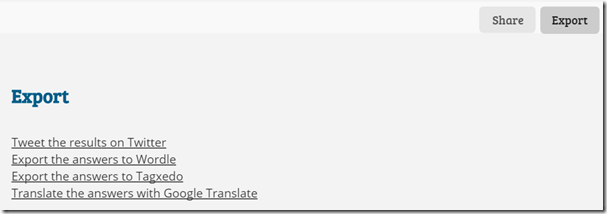AnswerGarden is een simpele feedback tool. Het kan eenvoudig tijdens een presentatie worden ingezet om feedback te verzamelen in een woordwolk. Aanmelden is niet nodig. De vraag en de link die je krijgt kun je snel en eenvoudig met het publiek delen.
Wat kan ik ermee tijdens een presentatie?
Op een interactieve manier is met Answergarden voorkennis op te halen. Bijvoorbeeld kun je de vraag stellen “Wat heb je nodig om goed les te geven? “ Door met slechts een kernwoord te antwoorden kun je zo een overzicht krijgen waarover je verder kunt discussieren.
Answergarden is ook geschikt om te:
– Brainstormen
– Evalueren
– Poll
– Gastenboek Waarom zou ik het gebruiken?
Het gebruik van AnswerGarden is zeer eenvoudig, om te beginnen heb je geen account nodig. Het is leuk om te doen tijdens een presentatie, iedereen wordt er bij betrokken, ook de stille toehoorders krijgen zo de mogelijkheid hun stem te laten horen. Voordelen
– Als de woordwolk af is kun je hem exporteren naar Wordle of Tagxedo, zij maken er een
mooi vormgegeven woordwolk van, die je dan kan delen.
– Ook voor de Ipad of smartphone geschikt
– Hoe lang de woordwolk zichtbaar blijft is in te stellen
Handleiding
AnswerGarden is zonder account te gebruiken, het enige wat je hoeft te doen is een AnswerGarden maken.
Ga naar www.answergarden.ch om een nieuwe aan te maken klik rechtsboven op: [Create an AnswerGarden]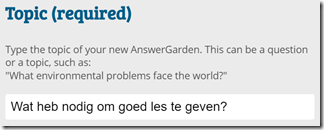
Vervolgens heb je de keuze om een wachtwoord aan je AnswerGarden te koppelen en om deelnemers de mogelijkheid te geven maar één antwoord te geven of zoveel mogelijk.
Klik vervolgens op: [Create]
AnswerGarden delen
Je kunt op meerdere manieren je AnswerGarden delen met je deelnemers.
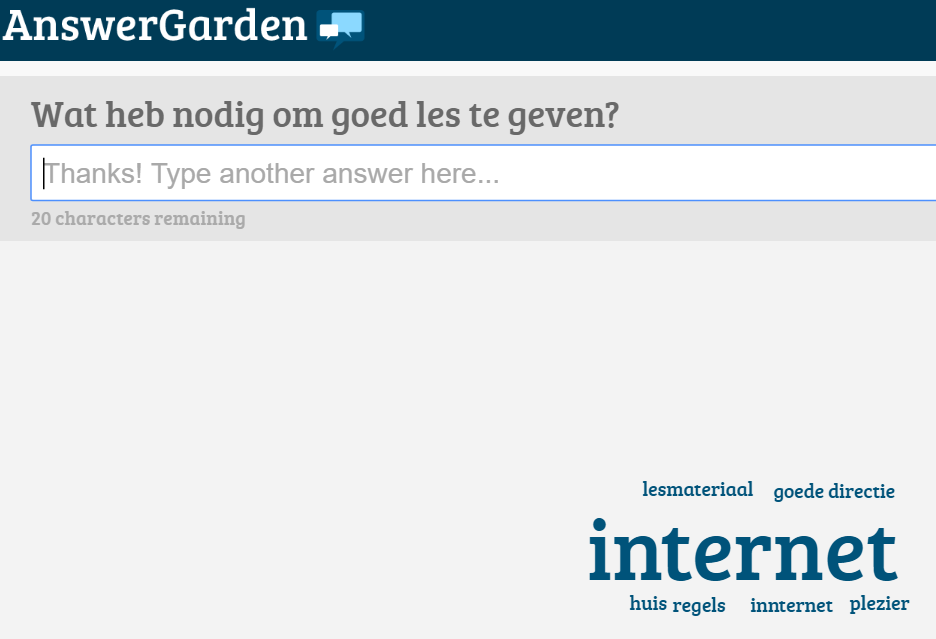 De eerste manier is om de link in je internetbalk te delen. De eerste manier is om de link in je internetbalk te delen.Je ziet dan vraag en de woordwolk tegelijk. |
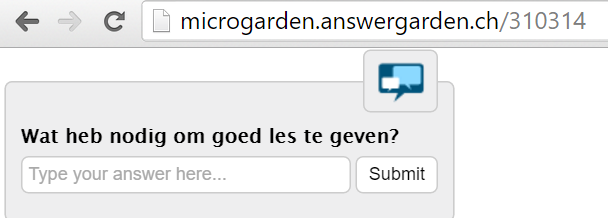 Elke AnswerGarden heeft een specifieke, eigen, code: Als je niet wilt dat deelnemers de gehele AnswerGarden al zien tijdens het invullen dan kun je de volgende link delen met je deelnemers: http://microgarden.answergarden.ch/NUMMER (bij NUMMER vul je het unieke nummer van je Answergarden in). Elke AnswerGarden heeft een specifieke, eigen, code: Als je niet wilt dat deelnemers de gehele AnswerGarden al zien tijdens het invullen dan kun je de volgende link delen met je deelnemers: http://microgarden.answergarden.ch/NUMMER (bij NUMMER vul je het unieke nummer van je Answergarden in).
Deelnemers krijgen op deze manier een klein schermpje te zien waarmee ze antwoorden kunnen invullen, zonder dat ze alle antwoorden zien in de hele AnswerGarden. |
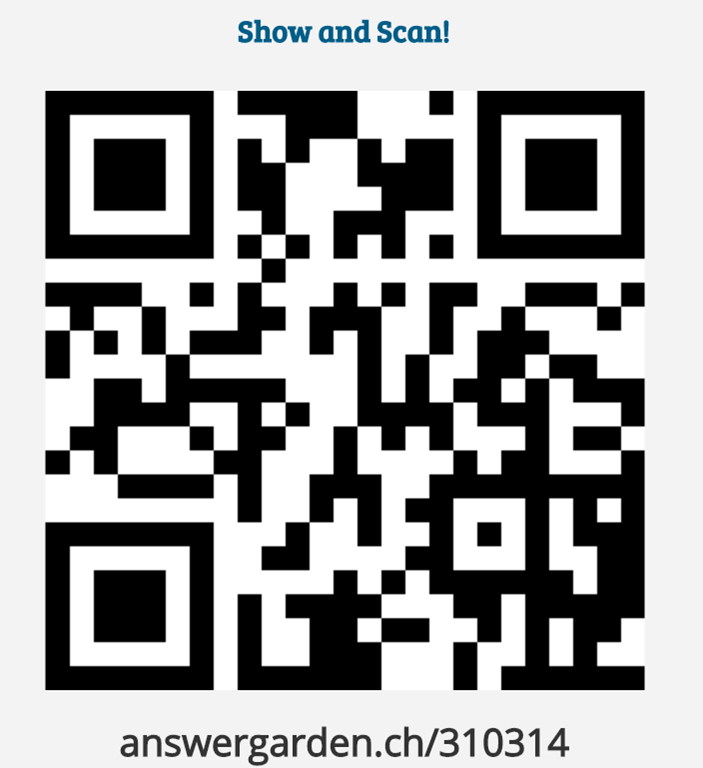 Ook kun je de link opnemen in een PowerPoint die je deelt met de aanwezigen. Ook kun je de link opnemen in een PowerPoint die je deelt met de aanwezigen. |
Aan de slag met je AnswerGarden
Met je AnswerGarden heb je twee extra opties: je kunt je AnswerGarden exporteren en je kunt je AnswerGarden delen.
Exporteren
Klik rechtsonder op: [Export]
Je hebt de optie om te exporteren via ‘Wordle’ of via ‘Tagxedo’. Klik op [Export answers to Tagxedo]. Een nieuw internetvenster opent waarin de woorden in je AnswerGarden verwerkt zijn tot een woordwolk. Deze kun je aanpassen in stijl, kleur en vorm.
Delen
Je hebt de mogelijkheid je AnswerGarden te delen via e-mail of social media. Klik rechtsonder op [Share]. Je kunt de link delen via e-mail of direct op een icoontje klikken